Planos compatíveis com este recurso: Business Enterprise
Muitas organizações contam com Monday.com para organizar, rastrear e gerenciar com eficiência seu trabalho entre as equipes. Com seus quadros versáteis e fluxos de trabalho personalizáveis, ele permite que as equipes lidem com diversas tarefas e projetos sem problemas. Por exemplo, uma equipe de documentação composta por escritores, editores e agências de conteúdo externas pode usar Monday.com para simplificar os processos de criação e colaboração de conteúdo de forma eficaz.
Integrando Monday.com com Document360
Se você estiver usando o Document360 como sua plataforma de base de conhecimento e Monday.com para gerenciar a colaboração de conteúdo com fornecedores externos, poderá encontrar a necessidade de simplificar o processo de transferência de artigos criados em Monday.com para sua base de conhecimento Document360 . Embora essa tarefa possa ser executada manualmente, ela é trabalhosa, demorada e propensa a erros. A automação desse processo garante eficiência, precisão e um fluxo de trabalho de conteúdo tranquilo, minimizando o risco de contratempos.
Para estabelecer uma conexão entre Monday.com e Document360, siga as etapas abaixo:
Faça login na sua conta Zapier.
No menu de navegação à esquerda, clique em Criar e, em seguida, clique em Zaps nas opções disponíveis.
O Zap será criado com o fluxo de gatilho e ação .

Conectando Monday.com e Document360 no Zapier
Para estabelecer uma conexão entre o Monday.com e o Document360, siga as etapas abaixo:
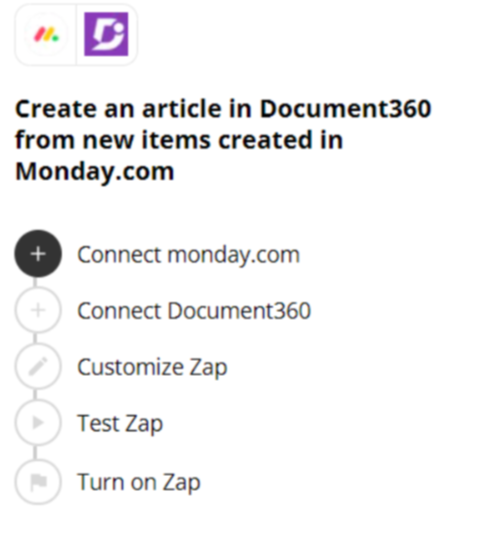
Etapa 1: Configurando o Trigger: Conectando Monday.com
No campo Acionador , escolha Monday.com.
No campo Evento de acionamento , selecione o Evento necessário para disparar no Monday.com.
Se você deseja configurar um aplicativo diferente posteriormente, pode fazer isso clicando em Alterar.
Clique no campo Conta e um painel de login será exibido. Você terá que inserir o token API v2.
Para obter o token da API v2 do perfil Monday.com,Navegue até Perfil > Administração.
Na barra lateral de navegação esquerda, clique em Conexões.
Na guia API , clique no ícone Copiar () para copiar o token de API pessoal.
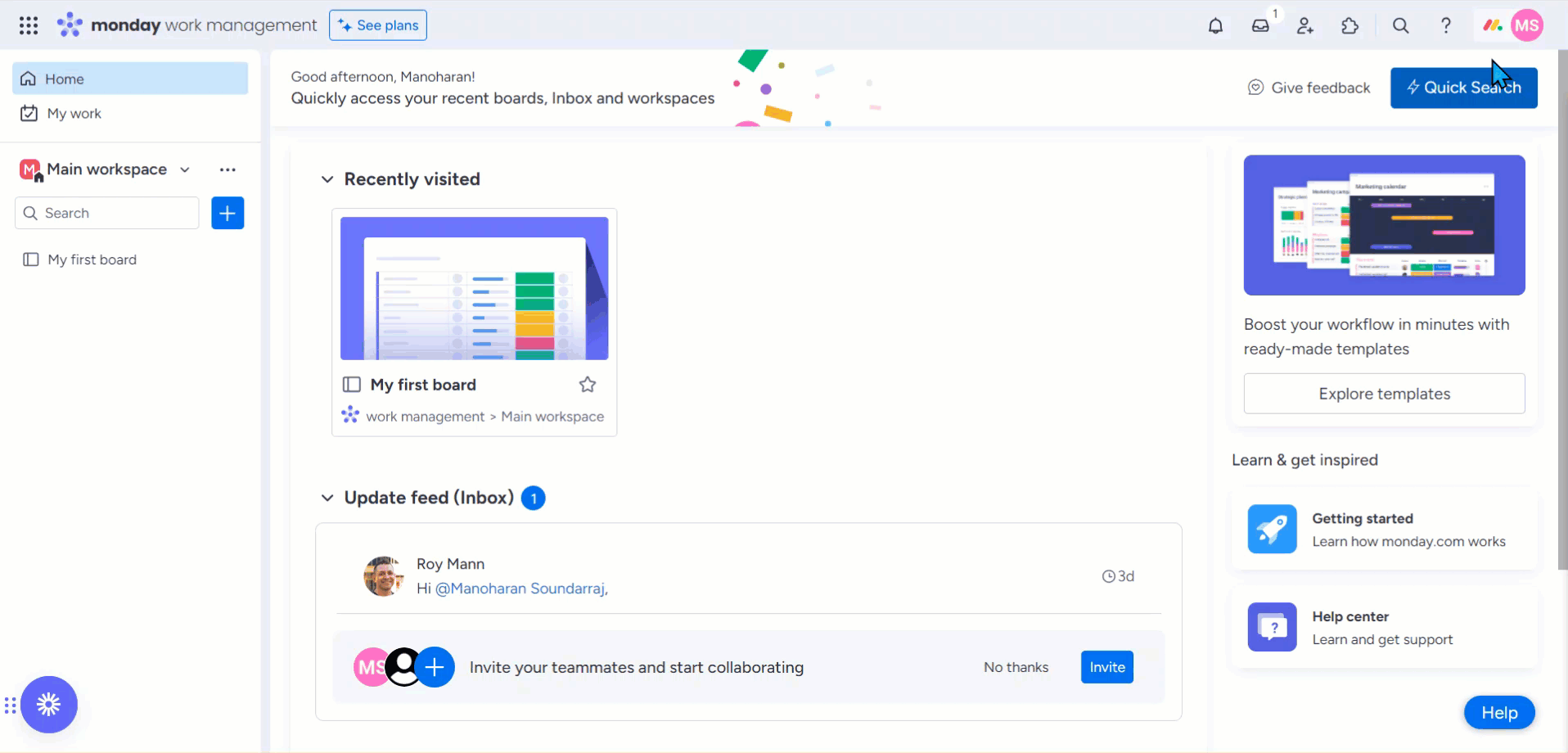
Cole o token no painel Zapier e clique em Sim, Continuar para o Document360.
Zapier executa um teste para garantir que o gatilho esteja configurado corretamente.
Clique em Continuar.
Etapa 2: Configurando a ação: Conectando Document360
No campo Ação , escolha Document360.
No painel Configuração que aparece à direita, selecione um evento desejado no campo Evento .
Clique no campo Conta e um painel Entrar será exibido.
Insira suas credenciais de login e clique em Permitir.
Para gerar o token de API do portal do Document360 ,Navegue até Configurações () na barra de navegação esquerda no portal da base de conhecimento.
No painel de navegação esquerdo, navegue até Portal da base de conhecimento > Extensões > Colaboração em equipe.
No bloco Zapier extensão, clique em Conectar.
Clique no ícone Copiar () para copiar o token.
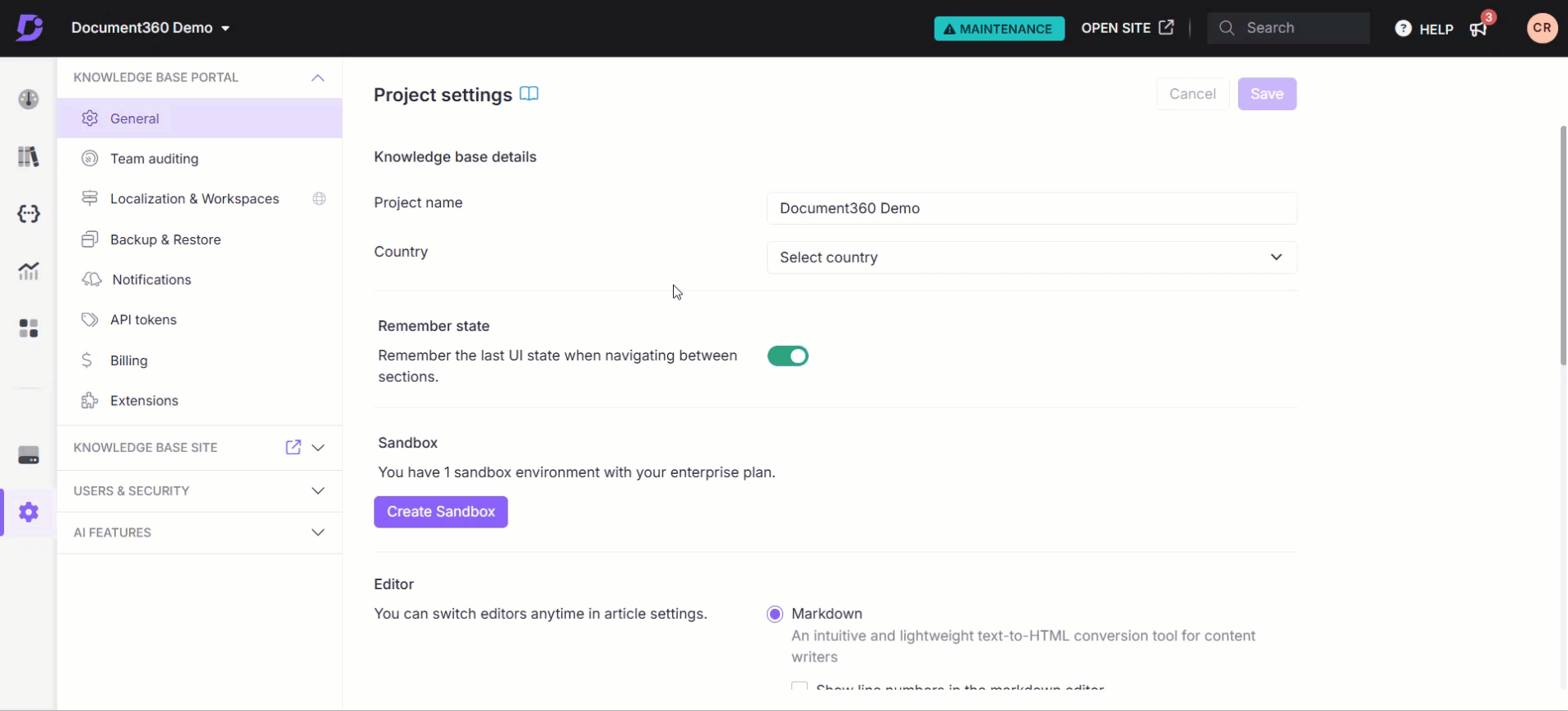
Volte para o painel Zapier e cole o token da API no campo.
Clique em Sim, continuar para o Document360.
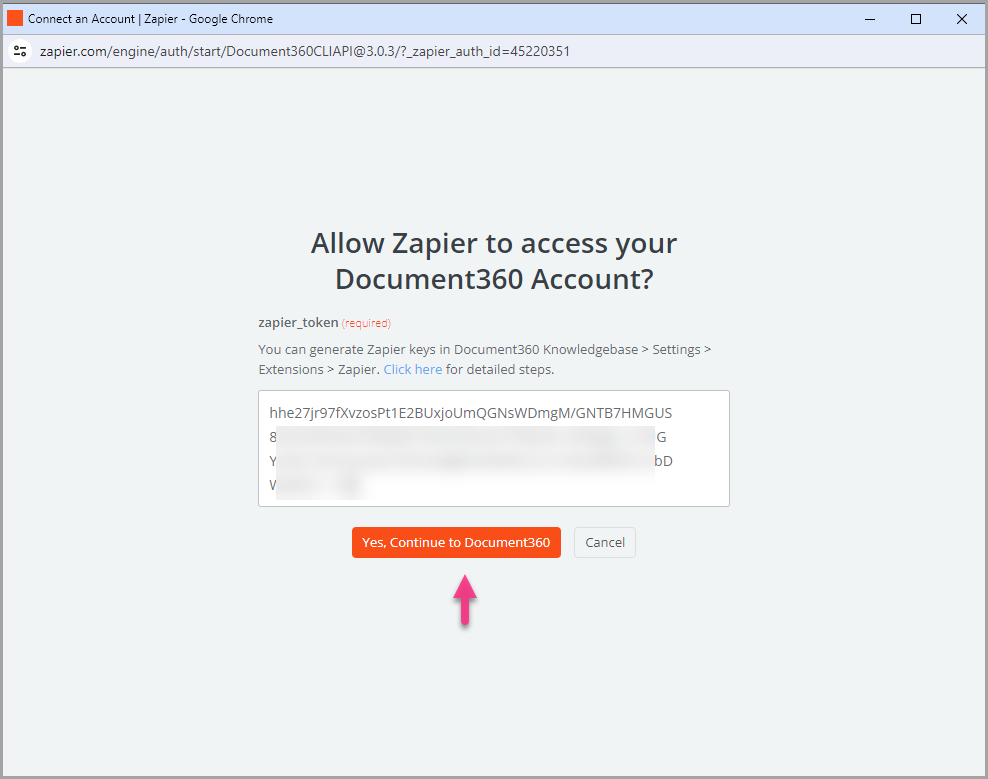
Você pode encontrar o projeto de Document360 conectado na página da conta do Connect Document360 .
Clique em Continuar.
Passo 3: Personalize o Zap
Mapeie todos os campos obrigatórios:
Título: Escolha um título adequado entre as opções disponíveis.
Conteúdo: escolha o conteúdo adequado com base nos requisitos do seu negócio.
Versão: selecione o espaço de trabalho em seu projeto da base de dados de conhecimento em que o artigo deve ser criado.
Idioma: escolha o idioma do artigo na área de trabalho selecionada.
Artigo: Escolha o artigo dentro da categoria selecionada.
Feito isso, clique em Continuar. O botão é ativado somente quando todos os campos são preenchidos.
Etapa 4: Teste o Zap
Na seção de teste, clique em Etapa de teste.
Se for bem-sucedido, você receberá a mensagem 'Um documento foi enviado para o Document360'.
Em seu Document360 Portal da base de conhecimento, você encontrará o artigo localizado na pasta selecionada anteriormente.
Volte para o painel de configuração do Zapier e clique em Avançar.
Feito isso, clique em Publicar.
Ativar o Zap
Para ativar um Zap depois de testado e publicado, siga as etapas abaixo:
Depois de testar o Zap, revise ou edite as configurações antes de ativá-lo.
Você pode editar as configurações definidas no gatilho Monday.com e a ação correspondente do novo artigo em Document360.
Você receberá uma mensagem de sucesso informando que seu Zap está ativado.
Clique no botão Gerenciar seu Zap para ir para a página de visão geral do Zap.
Visão geral do Zap
Criar artigos em Document360 a partir de novos itens Monday.com
Você pode visualizar e editar as informações sobre os Zaps criados na página de visão geral do Zap.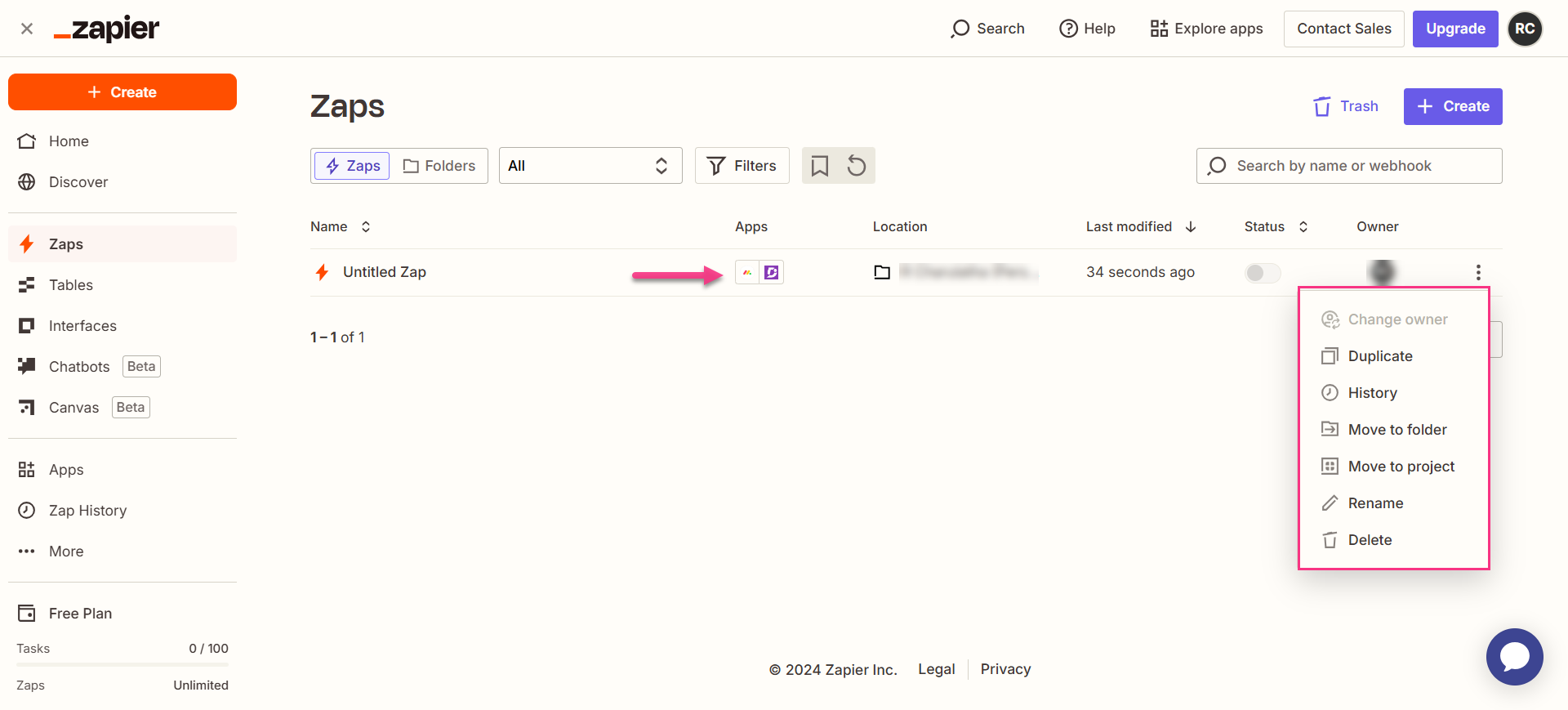
Excluindo um Zap
Para excluir um Zap que você criou,
Navegue até o painel Zapier. Na página de visão geral, uma lista de todos os Zaps existentes será exibida.
Clique no ícone de seta (>) à direita dos Zaps desejados e clique em Desativar e excluir Zap.
O Zap selecionado será excluído.